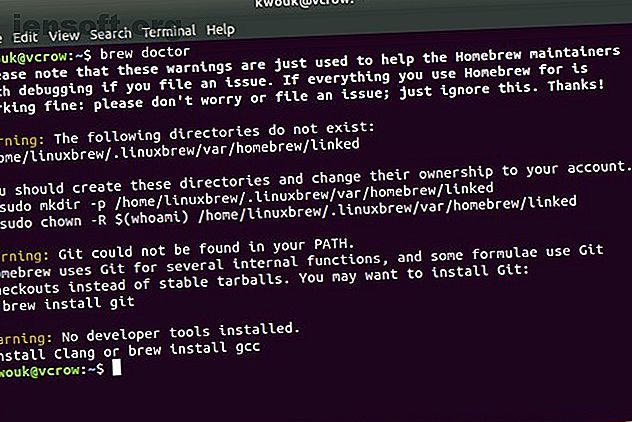
Växla från Mac till Linux? 5 tips för att göra ditt liv enklare
Annons
Det finns många saker att älska med macOS, men det finns definitivt problem med att använda det. Ett av de större problemen är att det är exklusivt för Apple-datorer. Om du inte gillar hårdvaran som företaget erbjuder, har du turen att använda macOS.
Om du letar efter ett skrivbordsoperativsystem som kör ovanpå en solid Unix-baserad grund kan Linux vara ett bra alternativ. För att göra det lättare att vänja sig med Linux kanske du vill göra din installation lite mer Mac-liknande.
1. Använd Linuxbrew istället för din distributions pakethanterare

Att flytta till Linux kommer att bli mycket enklare om du är van vid att använda kommandoraden. Om du ofta använder en kommandoradsanvändare på Mac känner du förmodligen Homebrew-pakethanteraren. Om så är fallet är goda nyheter: Homebrew är tillgängligt på Linux, om än med ett annat namn.
I början av 2019 fick Homebrew en stor uppdatering, en del var att lägga till stöd för Linux. På Linux kallas pakethanteraren Linuxbrew, och det fungerar exakt samma som på Mac. Detta kan göra installationen av dina mest använda paket mycket enklare än att använda standardpakethanteraren som tillhandahålls av distributionen du använder.
Homebrew installerar också paket i en hemmakatalog i stället för systemomfattande. Detta gör det trevligare för nybörjare, eftersom du inte behöver oroa dig för att installera något som kan störa ditt systems prestanda.
Om du är utvecklare är detta också särskilt praktiskt eftersom du enkelt kan installera olika versioner av Ruby- eller Python-språk än ditt operativsystem kräver.
2. Installera en Spotlight-stil Launcher

Det finns två typer av Mac-användare: de som startar applikationer via Launchpad och de som använder Spotlight. Om du är i den senare gruppen kommer det att bli mycket enklare för dig att flytta till Linux eftersom du kan replikera detta mycket enkelt. Vissa Linux-stationära datorer kommer som standard med denna typ av beteende, men om inte, är det enkelt att installera en Spotlight-stil.
Några lanseringar för Linux kommer att verka bekanta för Mac-användare, men den mest spotlight-liknande är Cerebro. Förutom att lansera appar och söka efter filer kan det fungera som en grundläggande kalkylator, visa kartor och lägga till andra funktioner med plugins. Om du är mer bekant med tredjepartsstarten Alfred kan du kanske titta på Albert istället. Båda apparna är gratis.
Dessa två är långt ifrån de enda tillgängliga appstarterna. Om ingen av dina koppar är en kopp te, har vi en lista med nio av de bästa app-startarna för Linux. De 9 bästa Linux-appstarterna som hjälper dig att göra saker snabbare De 9 bästa Linux-appstarterna som hjälper dig att göra saker snabbare Vill du söka filer, hitta svar och starta appar snabbt och effektivt på Linux? Du behöver en av dessa Linux-appstarter. Läs mer . Chansen är bra att du hittar åtminstone en som du verkligen gillar bland dem.
3. Få skrivbordet att se mer ut som macOS

Att bli bekväm med ett skrivbordsoperativsystem handlar inte bara om funktionalitet. Komfort betyder också, och en del av detta beror på hur din miljö ser ut. Om du känner lite ur ditt element, kan ditt Linux-skrivbord se mer ut som macOS som kan hjälpa dig att underlätta.
Att ändra skrivbordets utseende är enkelt, men hur du gör det kommer att bero på vilken skrivmiljö du använder. GNOME är förmodligen det vanligaste och har teman tillgängliga för att ungefärliga utseendet på macOS Mojave. Om du är en fan av utseendet på äldre macOS-versioner kan du också hitta fler Aqua-inspirerade teman.
Andra stationära datorer som Xfce och KDE varierar. Xfce har en docka som liknar macOS och använder GTK-teman, så du kan definitivt få macOS-utseende. KDE ser mer ut som Windows som standard, men är mycket anpassningsbar, så att du också kan få den här miljön att se ut som macOS.
Om du inte är säker på var du ska komma igång, oroa dig inte. Vi har redan en lista med tweaks du kan göra för att din Linux-skrivbord ska se ut som macOS Gör Linux se ut som macOS Med dessa enkla tweaks Få Linux att se ut som macOS med dessa enkla tweaks Om du gillar Linux men vill att det ska se mer ut som macOS, du har tur! Så här får du ditt Linux-skrivbord att se ut som macOS. Läs mer .
4. Installera en macOS-Style Dock

En stor del av macOS-upplevelsen är dockan. Beroende på din Linux-distribution och skrivbord kan du ha en av dessa redan. Desktops som Xfce har en dockningsstil. Om du använder Gnome finns det ett tillägg som heter Dash to Dock som kan förvandla glidstrecket till en docka.
Du kan också installera en docka, som är det mest anpassningsbara alternativet. Ett populärt alternativ är Plank, som dess utvecklare säger är "tänkt att vara den enklaste bryggan på planeten." Trots detta är det ganska anpassningsbart, åtminstone när det gäller utseendet.
Om du vill ha något mer kraftfullt finns det många alternativ. Docky är tänkt att ungefärliga utseendet på macOS-dockan, medan GLX Dock tillför mer visuell stil. För ännu fler alternativ, se vår lista över de bästa dockningsapparna som finns tillgängliga för Linux 5 Power Docks för din Linux-maskin 5 Power Docks för din Linux-maskin Kanske har du bytt till Linux från macOS; eller kanske du bara gillar idén om en brygga. Hur som helst, dessa fem stationära dockor för Linux hjälper dig att förbättra din produktivitet. Läs mer .
5. Använd en distribution med liknande funktioner

Ovanstående justeringar hjälper varje Linux-distribution att agera lite mer Mac-liknande, men du kan också börja med att välja rätt distribution i första hand. Vissa kommer att vara mer tilltalande för Mac-användare utanför grinden, vare sig det beror på visuella element eller hur användargränssnittet fungerar.
Ubuntu är kanske den mest populära Linux-distributionen, men Fedora kan vara ett bättre val för Mac-användare. Den använder skrivbordet GNOME 3, som inte är så Mac-liknande ut ur porten men kan bli Mac-liknande med några enkla tweaks listade ovan. Du kan också aktivera utökade gester, vilket kan göra att pekplattan beter sig som en på en MacBook.
Om du vill ha ett skrivbord som ser Mac-liknande ut ur grinden kan Elementary OS vara värt att titta. Skrivbordet är inte en direkt rippning av macOS UI, men det kommer att vara omedelbart bekant för alla Mac-användare. Elementära OS har fokus på enkelhet men har också en enhetlig estetik som borde vädja för Mac-användare.
Är du redo att flytta till Linux?
Om ett eller flera av dessa alternativ får dig att tro att flytta till Linux kan vara för dig är det dags att börja din resa. Installationsprocessen är enklare än någonsin, men det finns några ställen du kanske stöter på. En av dessa är att göra ditt installationsmedium klart.
Om det låter skrämmande, oroa dig inte. Vi har en fullständig genomgång som beskriver hur man skapar en USB Linux-startdisk Hur man skapar och startar från en Linux USB-enhet på Mac Hur man skapar och startar från en Linux USB-enhet på Mac Det finns några sätt att få en levande Linux USB-enhet som startar på din Mac: du kan göra det med freeware eller göra dina händer smutsiga med kommandoraden. Läs mer för att hjälpa dig komma igång.
Utforska mer om: Application Dock, Linux, Linux Elementary, Mac, macOS Mojave, Spotlight.

